

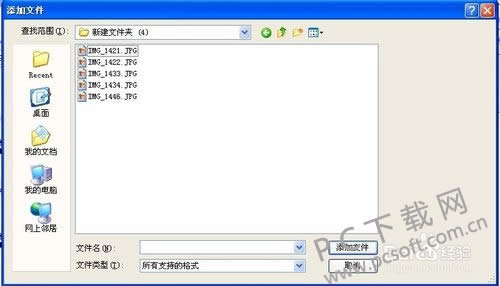
|
本站电脑知识提供应用软件知识,计算机网络软件知识,计算机系统工具知识,电脑配置知识,电脑故障排除和电脑常识大全,帮助您更好的学习电脑!不为别的,只因有共同的爱好,为软件和互联网发展出一分力! Adobe Acrobat XI Pro可以使商业人士能够可靠地创建、合并和控制 adobe pdf 文档, 以便轻松且更加安全地进行分发、协作和数据收集。制作pdf文档的利器,办公必备。 方法步骤 1.首先在本站搜索下载软件,小编已经为大家准备好,点击下载即可。 2.我们打开软件,点击软件中的将文件合并为pdf。
3.然后软件将会打开一个合并文件的窗口,我们点击左上角的添加文件。
4.然后将我们准备好的jpg文件,选中到软件中,可以通过上移下移来调整所在位置。
5.然后我们点击软件中的合并文件,软件将会自动开始合并,过程可能时间较长,等待完成即可。
学习教程快速掌握从入门到精通的电脑知识 |
温馨提示:喜欢本站的话,请收藏一下本站!